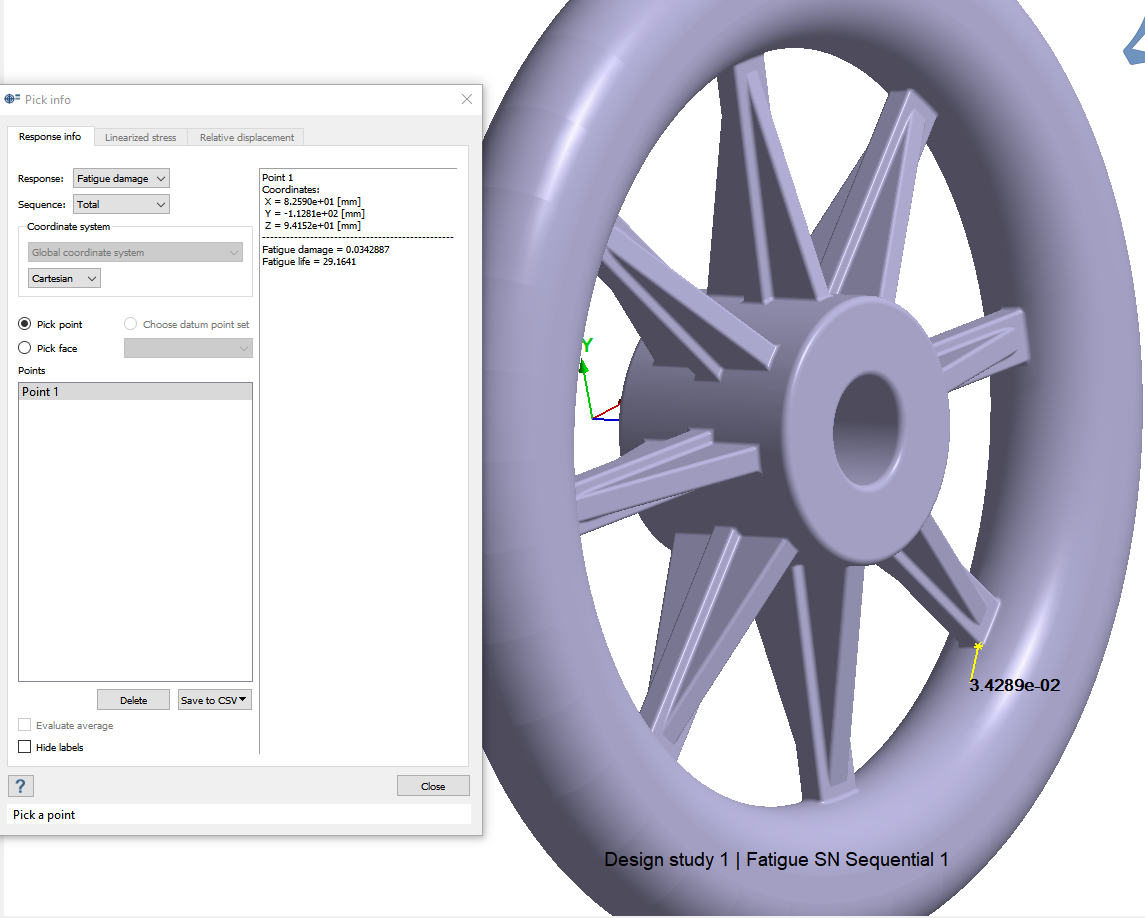SS-T:4120:SN 順次 - シーケンスのインポート
チュートリアルレベル:上級.csvファイルからSN連続疲労解析用のシーケンスをインポートします。
- 前提条件
- このチュートリアルで使用されている機能の一部は、 SimSolid Advanced versionでのみ利用可能です。このチュートリアルを完了するには、Advancedに切り替えてください。
- 目的
- SimSolidは、簡略化されていない形状を使用したパートとアセンブリに対して機能するメッシュレス構造解析を実行しますが、ジオメトリの不完全性に寛容で、数秒から数分で実行を完了します。このチュートリアルでは次の操作を実行します:
- SN連続疲労荷重ケースを作成します。
- .csvファイルを使用してシーケンスをインポートします。
- モデルの説明
- このチュートリアルには以下のモデルファイルが必要です。
- SNImportSequences.ssp
- ImportSequences.csv
プロジェクトを開く
- 新しいSimSolidセッションを開始します。
-
メインウィンドウのツールバーでプロジェクトを開く
 をクリックします。
をクリックします。
- プロジェクトファイルを開くダイアログで、SNImportSequences.sspを選択します。
- OKをクリックします。
モデルの確認
- プロジェクトツリーで、Multi-loadcases 1 解析ワークベンチを展開します。
-
荷重を確認します。
図 2. 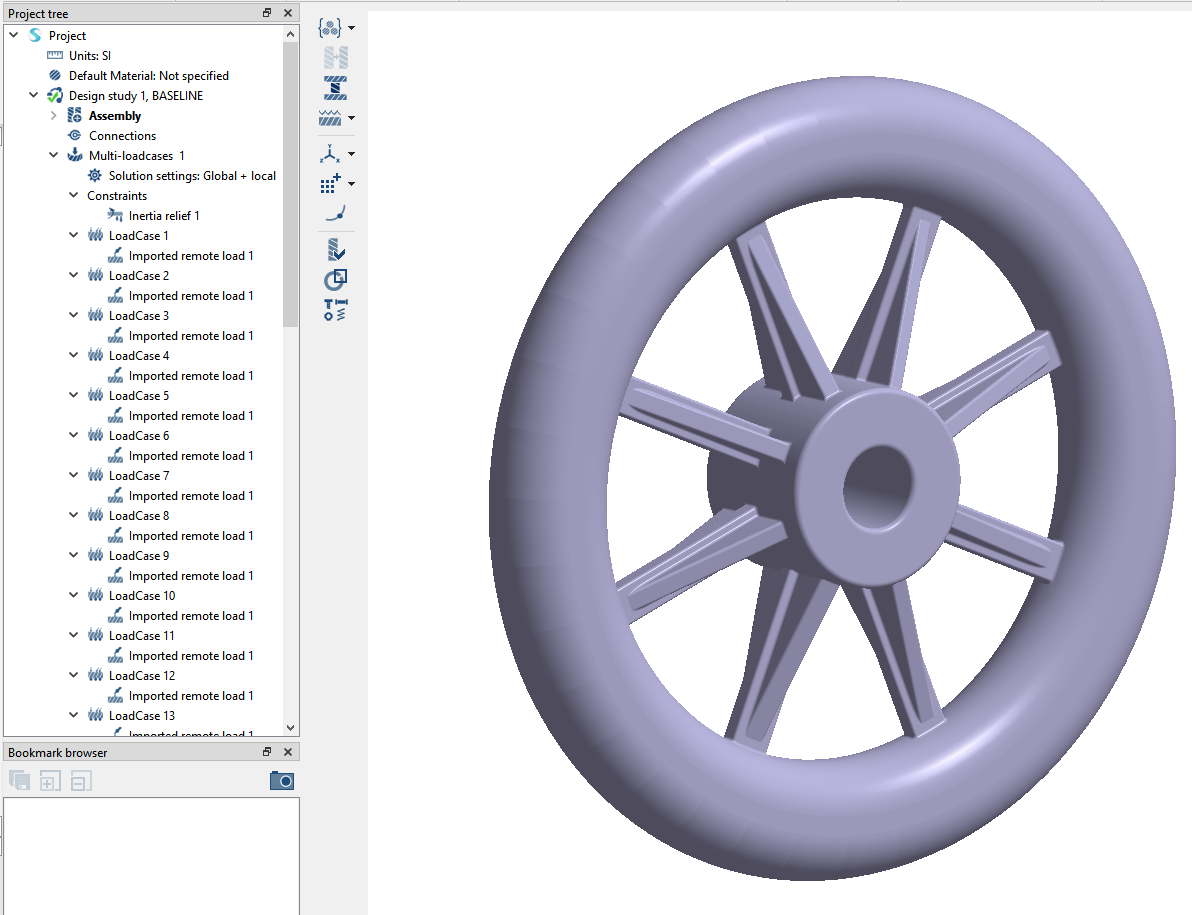
-
 (結果プロット)をクリックし、目的のプロットを選択して、各荷重ケースの応力を確認します。
(結果プロット)をクリックし、目的のプロットを選択して、各荷重ケースの応力を確認します。
疲労材料特性の追加
SN曲線がすでに割り当てられている場合は、この手順をスキップしてください。プロジェクトツリーでアセンブリを右クリックし、を選択して、割り当てられた材料特性を確認します。
-
メインメニューで、をクリックします。
図 3. 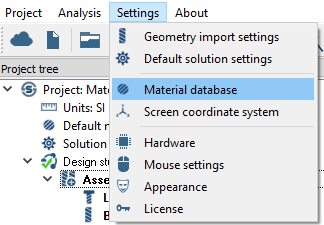
- Generic MaterialsグループのSteelを右クリックし、コンテキストメニューからコピーを選択します。
-
コピーした材料を編集します。
- Steel1 - Copy_0を選択します。
- 材料の編集をクリックします。
-
疲労曲線を追加します。
- ダイアログの編集フィールドで、疲労特性ブランチを展開し、S-N曲線の追加をクリックします。
- 曲線定義法がUTSによる予測に設定されていることを確認します。
- 適用をクリックします。
- 保存をクリックします。
SN連続疲労荷重ケースの作成
-
メインウィンドウのツールバーで
 (疲労解析)をクリックします。
(疲労解析)をクリックします。
-
ドロップダウンメニューでSN 連続を選択します。
図 4. 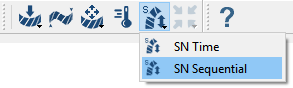
プロジェクトツリーに新しい解析が表示されます。SN 連続ワークベンチのアイテムが一覧表示されます。図 5. 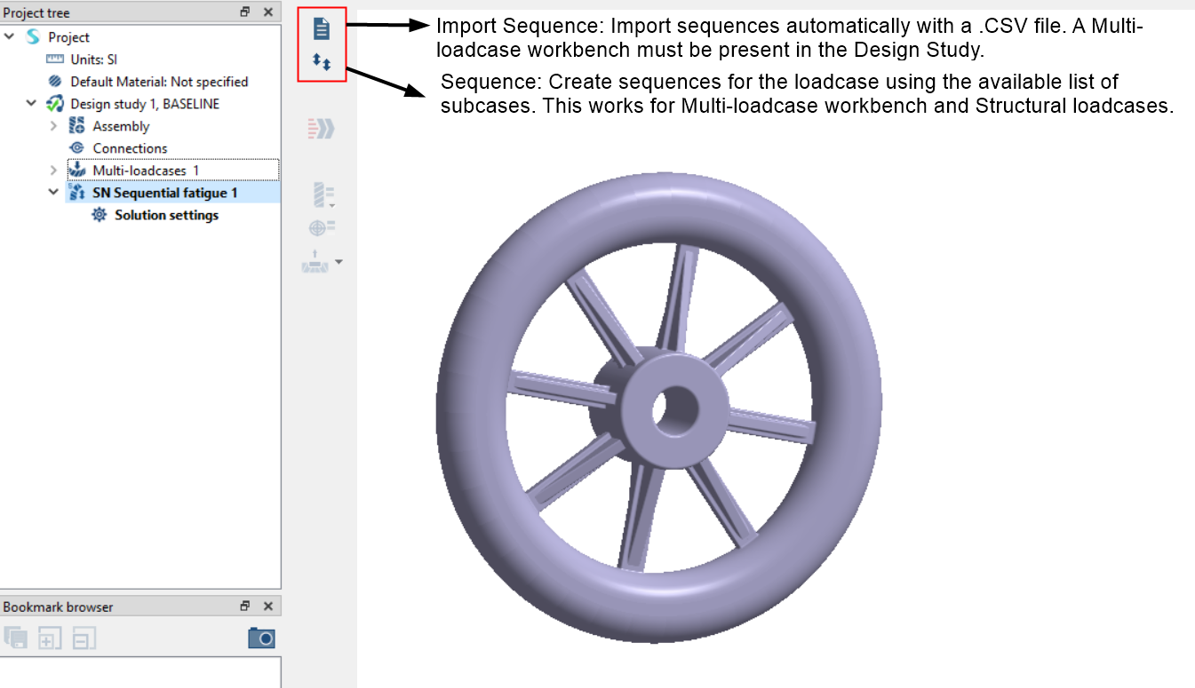
シーケンスのインポート
- プロジェクトツリーで、Fatigue SN/EN Time Workbenchを開きます。
-
ワークベンチツールバーで、
 (シーケンスのインポート)をクリックします。
(シーケンスのインポート)をクリックします。
- CSVのインポートをクリックし、ImportSequences.csvを選択します。
- OKをクリックします。
シーケンスファイルフォーマットのインポート
シーケンスをインポートするためのCSVファイルフォーマット。
CSVファイルフォーマットのフィールド

- Sequence name - 英数字。シーケンスの名前。
- Repeats – 数値。各イベントの繰り返し回数を定義します。
- Loadcases – 各シーケンスの荷重ケースの順序を定義します。
シーケンスの確認
-
プロジェクトツリーでシーケンスをダブルクリックします。
シーケンス繰り返しと荷重ケースが.csvファイルで指定された順序で一覧表示されます。荷重ケースを追加または削除するか、荷重スケールとシーケンス繰り返しを変更することで、シーケンスを編集できます。
図 7. 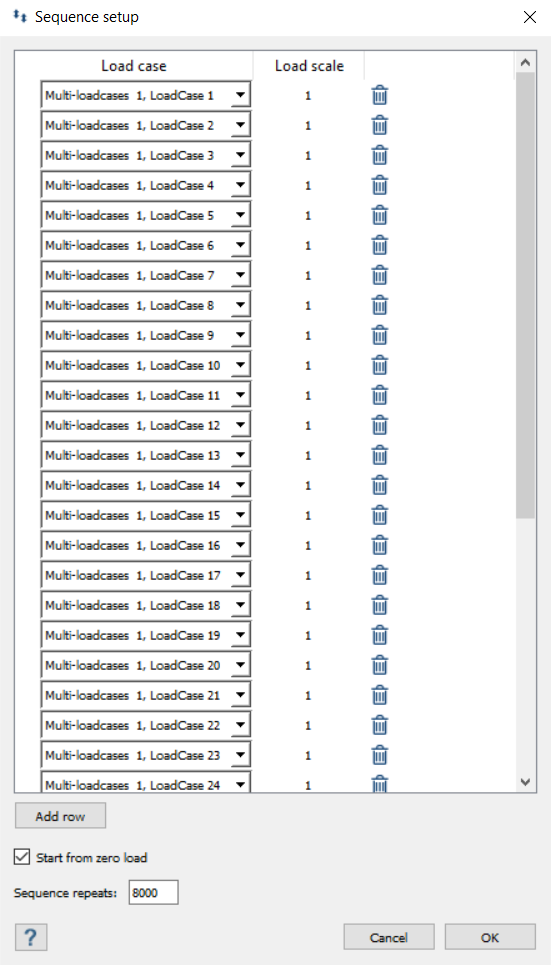
- 原点からシーケンスを開始するには、ゼロ荷重から開始チェックボックスを選択します。
- OKをクリックします。
解析の実行
- プロジェクトツリーで解析ワークベンチを開きます。
-
 解析をクリックします。
解析をクリックします。
結果の表示
-
解析ワークベンチで、を選択します。
凡例ウィンドウが開いてコンタープロットが表示されます。シーケンスウィンドウが開き、すべてのシーケンスが一覧表示されます。各シーケンスの損傷をプロットしたり、累積損傷をプロットしたりできます。
図 8. 
-
情報を選択します。